Comment convertir une bande son dans un autre format?
C'est bien d'avoir la possibilité d'écouter votre musique préférée partout, à tout moment. A la maison on peut l'écouter directement sur les haut-parleurs de l'ordinateur ou d'un lecteur DVD de salon. Il est aussi possible de prendre un disque pour se délecter de la musique dans la voiture ou de la transférer sur un appareil multimédia portable. Dans tous les cas les formats des fichiers audio sont différents. La liste des formats sonores existants est assez longue et il est évident que votre appareil portable ne les supporte pas tous.
AVS Audio Converter est un moyen formidable pour convertir les bandes sons dans un format approprié en vous permettant de stocker vos musiques sur votre dispositif sans aucun soucis. Voici 7 étapes simples à suivre pour apprendre comment le faire.
Cliquez ici pour télécharger le logiciel. Une fois téléchargé, lancez le fichier AVSAudioConverter.exe et suivez les instructions de l'assistant d'installation.
[Retour en haut]
Sélectionnez une des options disponibles pour charger les fichiers audio dans le programme.
Cliquez sur Ajouter fichier pour charger une ou plusieurs pistes audio, stockées sur le disque dur de votre ordinateur, dans le programme. Cliquez sur la flèche sous le bouton Ajouter fichier et sélectionnez l'option Ajouter dossier pour importer le contenu d'un dossier ou sélectionnez l'option Ajouter fichiers en gardant la structure du dossier pour ouvrir les fichiers audio à partir d'un dossier avec les sous-dossiers en maintenant leur structure;
Cliquez sur Ripper le CD pour copier les fichier audio d'un CD de musique inséré dans le lecteur de votre ordinateur et extraire les fichiers audio pour les convertir;
Cliquez sur Importer de la vidéo pour extraire l'audio à partir du fichier vidéo et l'importer dans le programme.
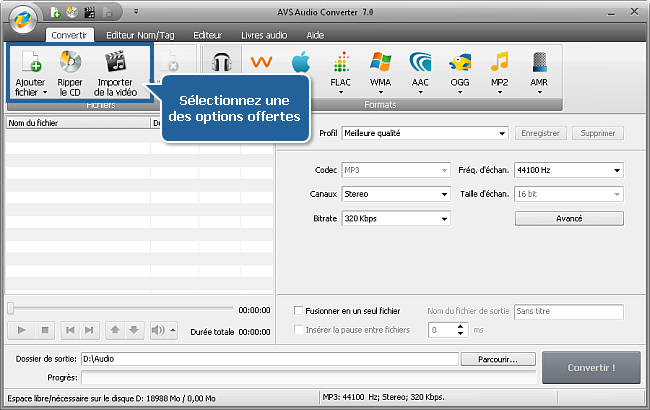
Dans tous les cas, les fichiers audio importés apparaîtront dans la fenêtre principale d'AVS Audio Converter:
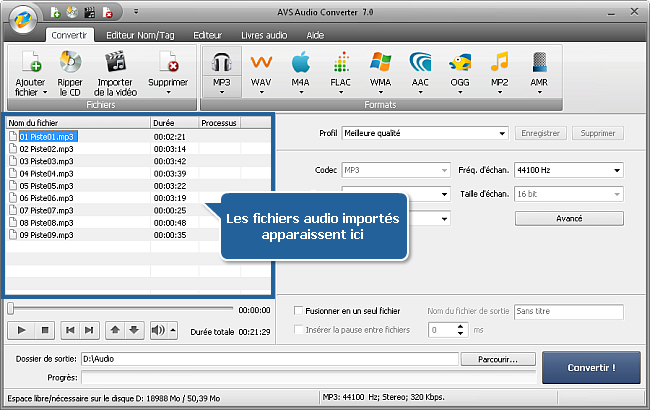
[Retour en haut]
Sélectionnez le format audio en cliquant sur le bouton correspondant sur la barre d'outils en haut de la fenêtre principale d'AVS Audio Converter:
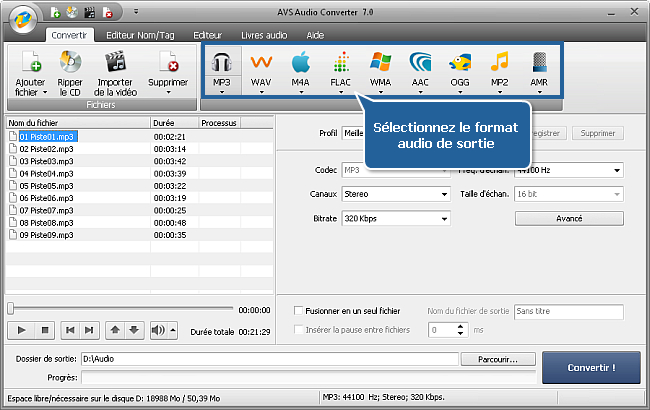
[Retour en haut]
Sélectionnez un des profils de conversion par défaut dans la liste déroulante Profil. Un profil est un groupe de paramètres préétablis qui permettent d'atteindre le but choisi (par exemple, créer un fichier d'une certaine qualité ou un fichier pour l'écouter sur votre baladeur). Nous vous conseillons d'utiliser les profils par défaut si vous êtes un novice dans ce domaine.
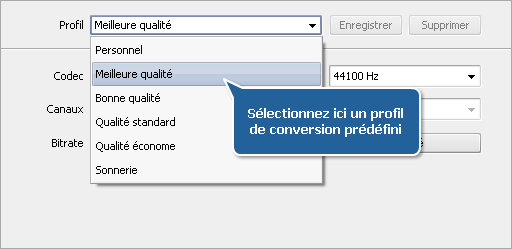
Si aucun profil ne vous convient, vous pouvez créer un profil personnalisé. Tous les paramètres du format audio disponibles sont affichés sous le champ Profil. Sélectionnez la valeur appropriée dans la liste déroulante pour chaque paramètre:
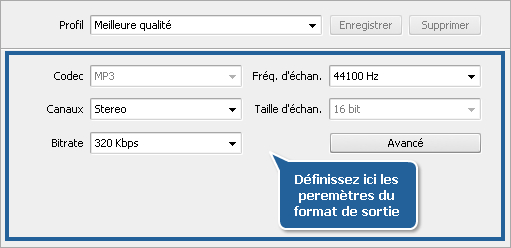
 Remarque
Remarque: certains paramètres ne peuvent pas être modifiés selon le format sélectionné. Allez lire la page
Rédacteurs des profils de notre manuel en ligne pour apprendre comment définir les paramètres du format.
[Retour en haut]

Les Tags ce sont les données fournies avec les fichiers audio telles que le nom de la chanson, le nom de l'artiste, la date de sortie, etc. Prenez du temps pour remplir le formulaire parce que certains lecteurs utilisent ces informations pour afficher le nom de la chanson en cours de la lecture.
Activez l'onglet Editeur Nom/Tag, puis cliquez sur le bouton Info Tag pour faire afficher les tags du fichier disponibles:
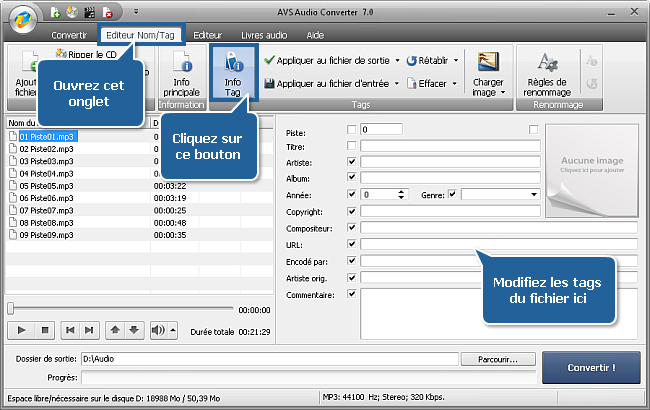
Remplissez les champs nécessaires (tous les champs sont optionnels). Cliquez sur le bouton Appliquer au fichier de sortie pour enregistrer l'information relative au fichier audio ouvert. Ou sélectionnez l'option Appliquer à tous les fichiers de sortie depuis le menu déroulant pour ajouter les informations fournies à tous les fichiers importés dans le logiciel. Les deux options permettent d'ajouter ces données (tags) dans les fichiers convertis. Cliquez sur Appliquer au fichier d'entrée pour ajouter les informations fournies au fichier d'origine. Si vous souhaitez enregistrer les tags dans tous les fichiers source, cliquez sur la flèche à droite du bouton Enregistrer au fichier d'entrée et sélectionnez l'option Enregistrer à tous les fichiers d'entrée.
Référez-vous à la section Rédaction des tags audio de notre manuel en ligne pour apprendre comment modifier les métadonnées audio.
[Retour en haut]
Ouvrez l'onglet Editeur, double-cliquez sur le fichier que vous voulez modifier. Il sera affiché sous forme d'onde dans la partie droite de la fenêtre:
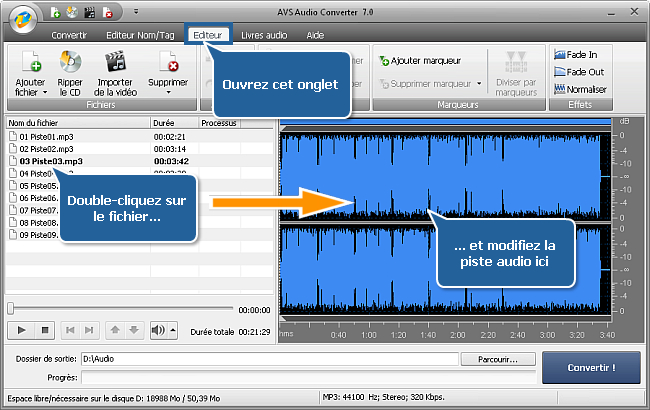
Allez consulter la page Traitement audio de notre manuel en ligne pour en savoir plus sur la fonction d'édition offerte par AVS Audio Converter.
[Retour en haut]
Pour indiquer le répertoire de stockage des fichiers convertis, cliquez sur le bouton Parcourir sur le côté droit du champ Dossier de sortie:
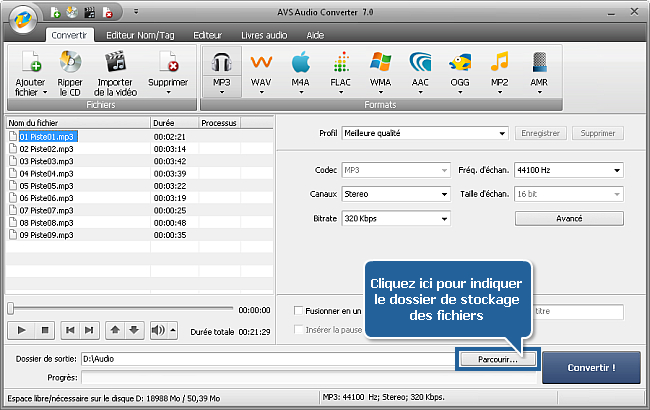
[Retour en haut]
Finalement, cliquez sur le bouton Convertir ! pour lancer le processus. Le temps de la conversion dépend de la durée des fichiers, des paramètres de conversion et de la configuration de votre ordinateur.
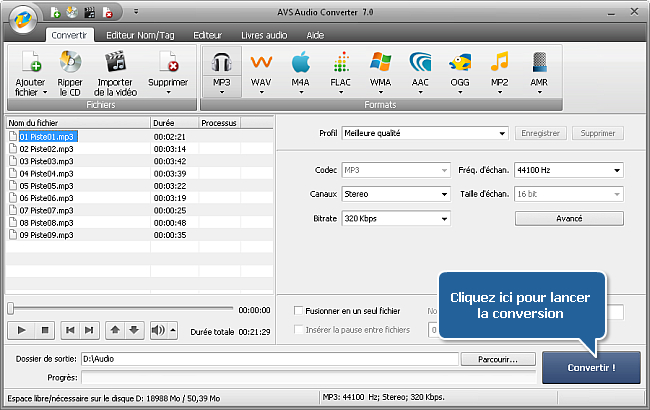
Quelques minutes plus tard, vous trouverez les fichiers convertis dans le dossier indiqué et pourrez les transférer vers votre appareil portable.
[Retour en haut]
Version: 9.1.1.597Taille: 49.49 MoPlates-formes: Windows 10, 8.1, 8, 7, XP, 2003, Vista
(pas de support pour Mac OS/Linux)
Télécharger
AVS Audio Converter
Vous entregistrer sur AVS4YOU c'est d'acheter un seul produit présenté sur
www.AVS4YOU.com et recevoir tous les autres produits de notre site. Cela veut dire que vous pouvez installer et utiliser
TOUS LES AUTRES logiciels en utilisant la même clé sans aucun supplément, sans limitations.
Veuillez noter que le logiciel AVS4YOU ne permet pas de copier les disques protégés et peut être utilisé seulement pour faire un backup pour une utilisation personnelle. Vous pouvez utiliser ce logiciel pour copier votre disque créé ou si vous avez reçu la permission de copier ce disque du propriétaire.
En utilisant nos services vous consentez à l'utilisation de témoins.